IPv6, internetový protokol verze 6 je nejnovější verzí internetového protokolu (IP). Jedná se o komunikační protokol, který se používá pro identifikaci a lokalizaci počítačů v sítích. Jeho účelem je směrovat provoz přes internet. Tento tutoriál vám ukáže, jak dočasně nebo trvale zakázat IPv6 na Ubuntu 22.04 LTS Jammy Jellyfish.
V tomto tutoriálu se naučíte:
- Jak dočasně deaktivovat IPv6
- Jak trvale zakázat IPv6
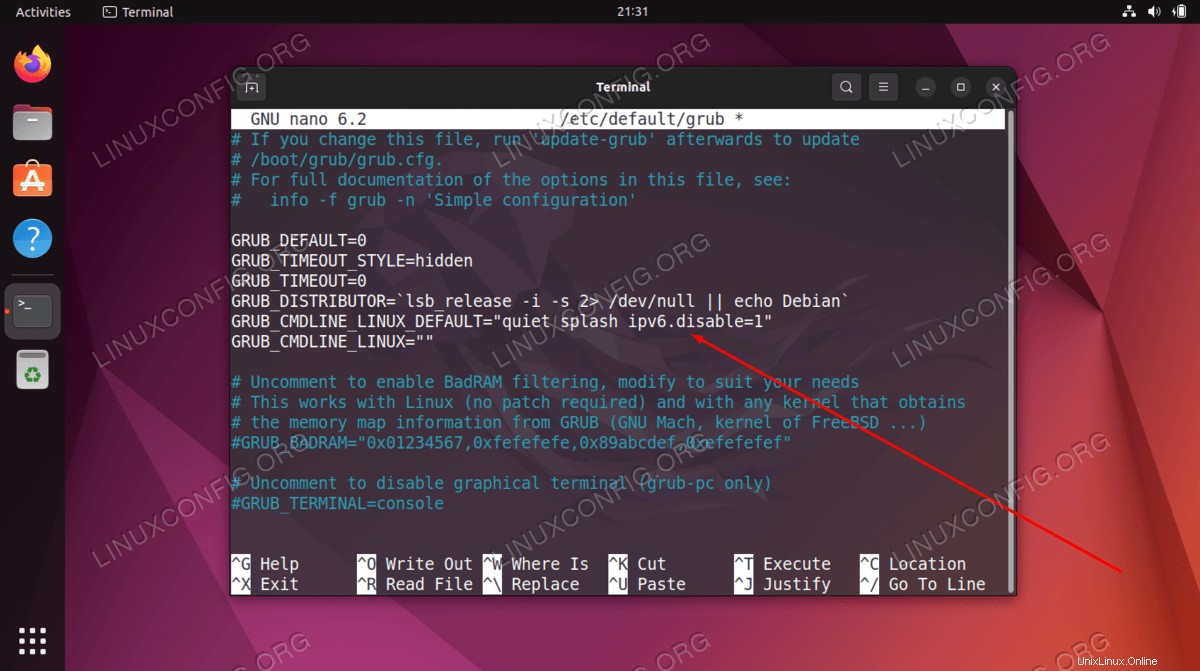
| Kategorie | Požadavky, konvence nebo použitá verze softwaru |
|---|---|
| Systém | Ubuntu 22.04 Jammy Jellyfish |
| Software | Není k dispozici |
| Jiné | Privilegovaný přístup k vašemu systému Linux jako root nebo prostřednictvím sudo příkaz. |
| Konvence | # – vyžaduje, aby dané linuxové příkazy byly spouštěny s právy root buď přímo jako uživatel root, nebo pomocí sudo příkaz$ – vyžaduje, aby dané linuxové příkazy byly spouštěny jako běžný neprivilegovaný uživatel |
Deaktivace adresy IPv6 na Ubuntu 22.04 LTS Jammy Jellyfish pokyny krok za krokem
Síť IPv6 lze zakázat prostřednictvím systemd, ale změna nebude trvalá. Chcete-li trvale zakázat IPv6 na Ubuntu 22.04, budeme muset upravit parametry spouštění jádra.
Dočasně zakázat IPv6
Chcete-li dočasně zakázat adresu IPv6 na Ubuntu 22.04 Jammy Jellyfish, proveďte následující příkazy:
$ sudo sysctl -w net.ipv6.conf.all.disable_ipv6=1 net.ipv6.conf.all.disable_ipv6 = 1 $ sudo sysctl -w net.ipv6.conf.default.disable_ipv6=1 net.ipv6.conf.default.disable_ipv6 = 1
Výše uvedené příkazy dočasně deaktivují IPv6, což znamená, že nastavení nezůstane po restartu zachováno. Chcete-li znovu povolit IPv6, restartujte svůj systém nebo znovu spusťte výše uvedené příkazy, ale obraťte logiku a změňte 1 na 0. V případě, že potřebujete trvalejší řešení pro deaktivaci IPv6 i po restartu systému, postupujte podle následujících kroků:
Trvale zakázat IPv6
- Začněte otevřením terminálu příkazového řádku a použitím
nanonebo váš oblíbený textový editor a otevřete následující konfigurační soubor GRUB s oprávněními root.$ sudo nano /etc/default/grub
- Poté změňte následující řádek. Pokud má vaše linka již nakonfigurované některé spouštěcí parametry, jako je
splashneboquiet, stačí za nimi přidat svou změnu.FROM: GRUB_CMDLINE_LINUX_DEFAULT="" TO: GRUB_CMDLINE_LINUX_DEFAULT="ipv6.disable=1"
- Po provedení této změny v souboru změny uložte a ukončete. Poté spusťte následující příkaz pro aktualizaci GRUB.
$ sudo update-grub
V případě, že potřebujete znovu povolit síťové adresy IPv6, jednoduše odeberte ipv6.disable=1 z /etc/default/grub a spusťte update-grub příkaz.
Úvahy na závěr
V tomto tutoriálu jste viděli, jak deaktivovat síť IPv6 na Ubuntu 22.04 Jammy Jellyfish Linux. To zahrnovalo dočasné řešení s systemd a trvalé řešení úpravou spouštěcích parametrů jádra. Po provedení těchto změn byste již neměli být schopni používat adresy IPv6, takže váš systém zůstane pouze u IPv4.